Wie man eine Facebook-Story erstellt

Facebook-Geschichten machen viel Spaß. Hier erfahren Sie, wie Sie eine Story auf Ihrem Android-Gerät und Computer erstellen können.
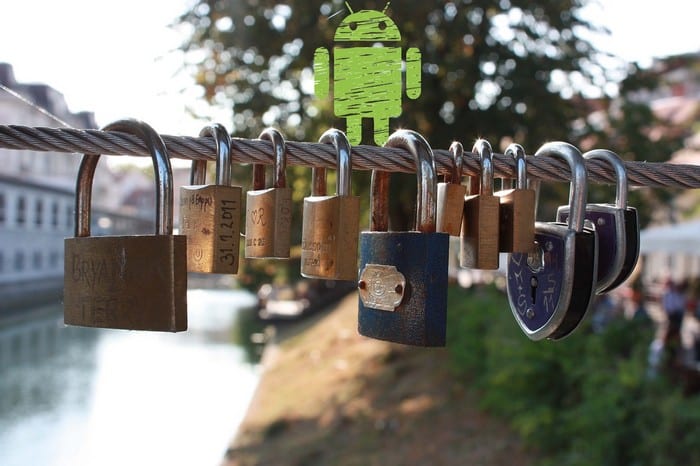
Die Sperrung auf Android ist eine großartige Möglichkeit, unerwünschte Benutzer von Ihrem Gerät fernzuhalten. Auch wenn Sie den Fingerabdruck, das Gesicht oder die Stimme einer anderen Person hinzugefügt haben, damit diese auf Ihr Gerät zugreifen kann, aber dank der Sperrung sind alle diese Funktionen deaktiviert.
Lockdown ist auch eine großartige Möglichkeit, Ihre Unterhaltungen privat zu halten, da es auch alle Bildschirmbenachrichtigungen blockiert. Auf diese Weise kann niemand Ihre WhatsApp-Konversationen sehen. Es ist eine großartige Möglichkeit, Ihre Informationen in Sekundenschnelle zu sichern.
Wenn Sie jemals gezwungen sind, Ihr Telefon zu entsperren, indem Sie Entsperrungsoptionen mit Ihrer Stimme, Ihrem Fingerabdruck oder Ihrem Gesicht verwenden, ist die Sperrung die Option, die Ihre Daten schützt.
Was Lockdown bewirkt, ist, dass alle diese Funktionen deaktiviert werden, sodass Sie Ihr Telefon nur mit dem Hauptmuster, dem PIN-Code oder dem Passwort Ihres Geräts entsperren können.
Wenn Sie die Sperrung aktivieren, wird jedes Mal, wenn Sie Ihr Gerät neu starten oder ausschalten möchten, auch die Sperroption angezeigt. Um es dort abzulegen, müssen Sie gehen zu:
Einstellungen
Sicherheit & Standort
Bildschirmeinstellungen sperren
Toggle on Show Lockdown Option
Wenn diese Optionen auf Ihrem Gerät nicht verfügbar sind, gehen Sie wie folgt vor:
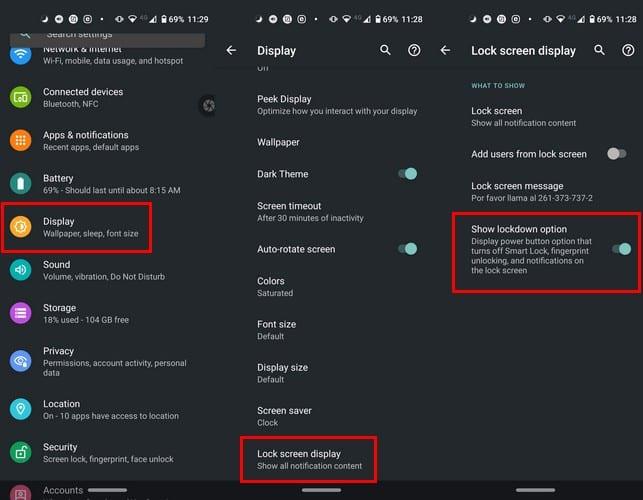
Einstellungen
Anzeige
Fortschrittlich
Wischen Sie nach unten, um die Bildschirmanzeige zu sperren
Sobald Sie diese Option aktivieren, wird die Lockdown-Option mit den Optionen Ausschalten, Neustart, Screenshot und Notfall angezeigt.
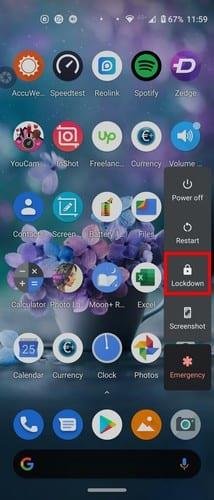
Denken Sie daran, dass Sie es jedes Mal aktivieren müssen, wenn Sie es verwenden möchten. Wenn Sie es nur ab und zu verwenden müssen, ist es nicht so unangenehm wie für diejenigen, die es regelmäßig verwenden müssen.
Manchmal haben Sie nur wenige Sekunden Zeit, um Ihre Daten zu schützen. Dank Lockdown können Sie Ihre Daten in Sekundenschnelle schützen. Halten Sie eine Sperrung für sinnvoll? Teile deine Gedanken mit mir in den Kommentaren unten.
Facebook-Geschichten machen viel Spaß. Hier erfahren Sie, wie Sie eine Story auf Ihrem Android-Gerät und Computer erstellen können.
Erfahren Sie, wie Sie nervige automatisch abspielende Videos in Google Chrome und Mozilla Firefox mit diesem Tutorial deaktivieren.
Lösen Sie ein Problem, bei dem das Samsung Galaxy Tab S8 auf einem schwarzen Bildschirm feststeckt und sich nicht einschalten lässt.
Möchten Sie E-Mail-Konten auf Ihrem Fire-Tablet hinzufügen oder entfernen? Unser umfassender Leitfaden führt Sie Schritt für Schritt durch den Prozess und macht es schnell und einfach, Ihre E-Mail-Konten auf Ihrem Lieblingsgerät zu verwalten. Verpassen Sie nicht dieses unverzichtbare Tutorial!
Ein Tutorial, das zwei Lösungen zeigt, wie Sie dauerhaft verhindern können, dass Apps beim Start auf Ihrem Android-Gerät gestartet werden.
Dieses Tutorial zeigt Ihnen, wie Sie eine SMS von einem Android-Gerät mit der Google Nachrichten-App weiterleiten.
Haben Sie ein Amazon Fire und möchten Google Chrome darauf installieren? Erfahren Sie, wie Sie Google Chrome über eine APK-Datei auf Kindle-Geräten installieren können.
So aktivieren oder deaktivieren Sie die Rechtschreibprüfung in Android OS.
Erfahren Sie verschiedene Methoden, um Apps auf dem Amazon Fire Tablet herunterzuladen und zu installieren, indem Sie diesem mühelosen und schrittweisen Leitfaden folgen!
Als Samsung seine neue Reihe von Flaggschiff-Tablets vorstellte, gab es viel Aufregung. Das Galaxy Tab S9 und S9+ bieten nicht nur die erwarteten Upgrade







